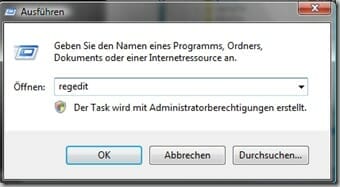Quick overview:
Hier haben wir Ihnen einen Tipp präsentiert, der Ihnen dabei hilft, eine Eingabeaufforderung mit Pfad zu öffnen. Wir präsentieren Ihnen hier eine Hilfe, falls der Trick nicht überall funktioniert.
[Von Raimund Machacek]
Drücken Sie dazu "Windowstaste + R" und tippen Sie in dem erscheinenden Fenster "regedit" ein.
Es öffnet sich nun der Windows-Registrierungseditor.
Klicken Sie sich nun durch zu "HKEY_CLASSES_ROOT->Folder->Shell". Erstellen Sie dort mit Rechtsklick auf "shell" den Schlüssel "Kommandozeile hier öffnen". Wiederholen Sie diesen Schritt mit dem neu erstellten Schlüssel und erstellen Sie den Schlüssel "Command". Doppelklicken Sie nun im rechten Teilbereich auf "(Standard)" und tragen Sie einfach "cmd.exe /k pushd %L" ein.
Nach einem Neustart sollte sich nun überall die Eingabeaufforderung mit Pfad öffnen lassen.
On Windows Tweaks you will find time-saving tech guides for PC, software & Microsoft. For a stress-free digital everyday life. Already We have been tweaking Windows since 1998 and just don't stop!